Streamlabs OBS patří k nejoblíbenějším softwarovým řešením pro živé streamování a tvorbu obsahu. Jednou z klíčových funkcí, která významně zlepšuje kvalitu tvého streamu, je úprava hlasitosti. Ať už jde o tvůj mikrofon, desktopový zvuk nebo oznámení, správná vyváženost hlasitosti je klíčová pro profesionální streamovací zážitek. V tomto návodu ti ukážu, jak efektivně upravit hlasitost zařízení v Streamlabs OBS.
Nejdůležitější poznatky
- Hlasitost mikrofonu a desktopového zvuku můžeš přímo upravit v mixéru.
- Pro optimální vyvážení hlasitosti bys měl(a) využít audiofiltrování.
- Oznámení a funkce Text-to-Speech vyžadují speciální nastavení hlasitosti.
Průvodce krok za krokem
Nejprve otevři Streamlabs OBS. Po spuštění softwaru se podívej na sekci mixéru na pravé straně obrazovky. Zde najdeš regulátory pro různé zvukové zdroje, jako je tvůj mikrofon a desktopový zvuk.
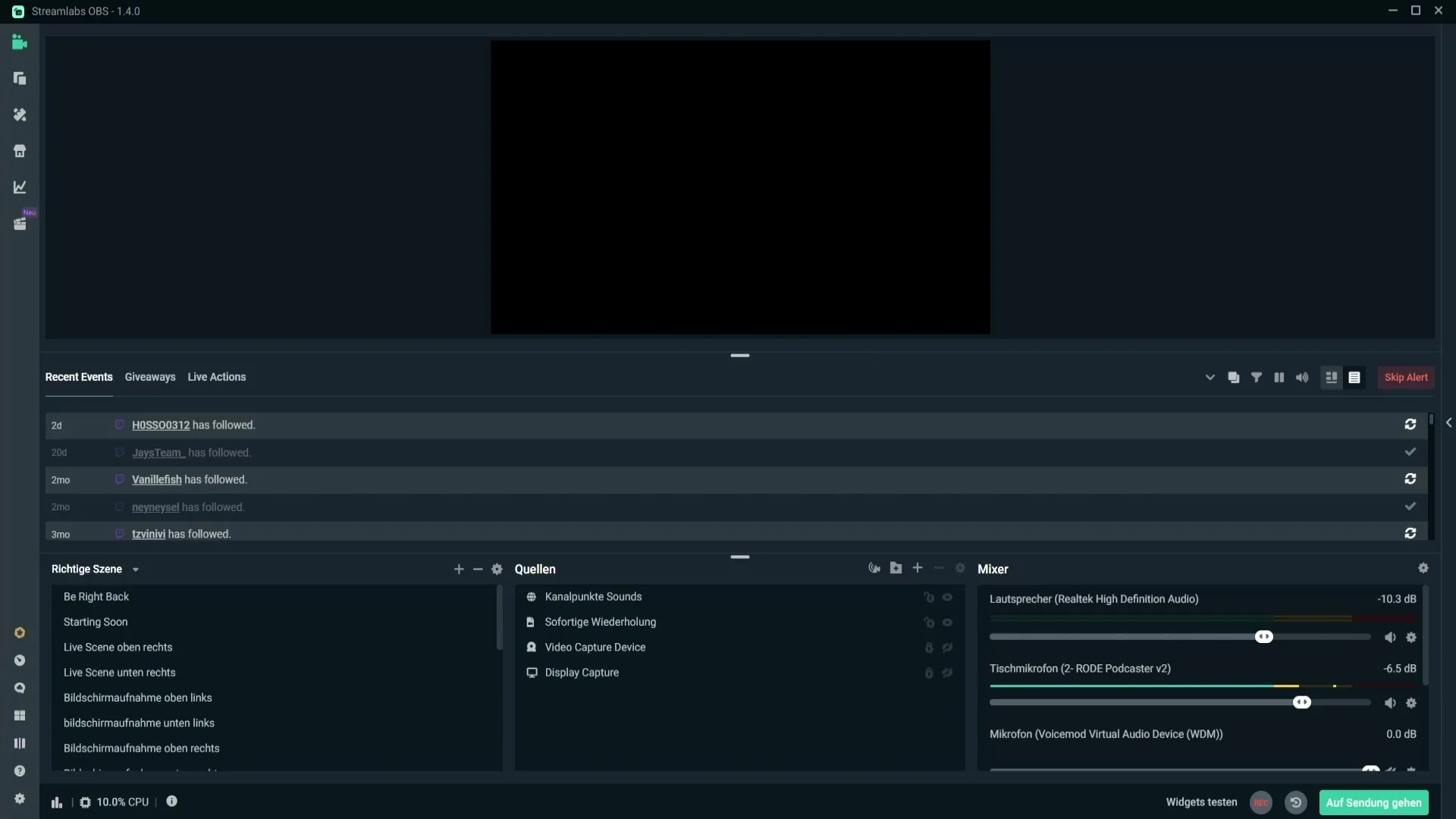
K provedení změn hlasitosti se podívej na oba hlavní regulátory. První regulátor, odpovědný za tvůj desktopový zvuk, je umístěn nahoře přímo nad mikrofonovým regulátorem. Měj na paměti, že regulátory pracují v dB (decibelech). Pokud chceš zvýšit nebo snížit hlasitost, ujisti se, že regulátory posouváš cíleně doleva (tišeji) nebo doprava (hlasitěji).
Pokud už máš u mikrofonu nastaveno 0 dB a chceš být ještě hlasitější, regulátor už nebude fungovat. Zde je trik: Klikni na ikonu ozubeného kola napravo od mikrofonového regulátoru. Tím otevřeš možnosti nastavení pro svůj mikrofon.
V otevřeném okně s nastaveními najdeš možnost „Filtr“. Zde přidej novou filtraci a vyber „Zesílení zvuku“. Vyber svůj výběr potvrď tlačítkem „Hotovo“. Nyní můžeš dále upravit hlasitost svého mikrofonu tím, že posuneš regulátor zesílení nahoru.

Dohlížej na to, abys nepřehnal(a) nahoru, protože by mohlo dojít k zkreslení zvuku. Ideální je být někde v prostřední žluté oblasti úrovně signálu. Pro dosažení vyvážené hlasitosti potom případně sniž hlasitost desktopového zvuku o trochu, tak aby se tvůj mikrofon dobře vyzvedal.
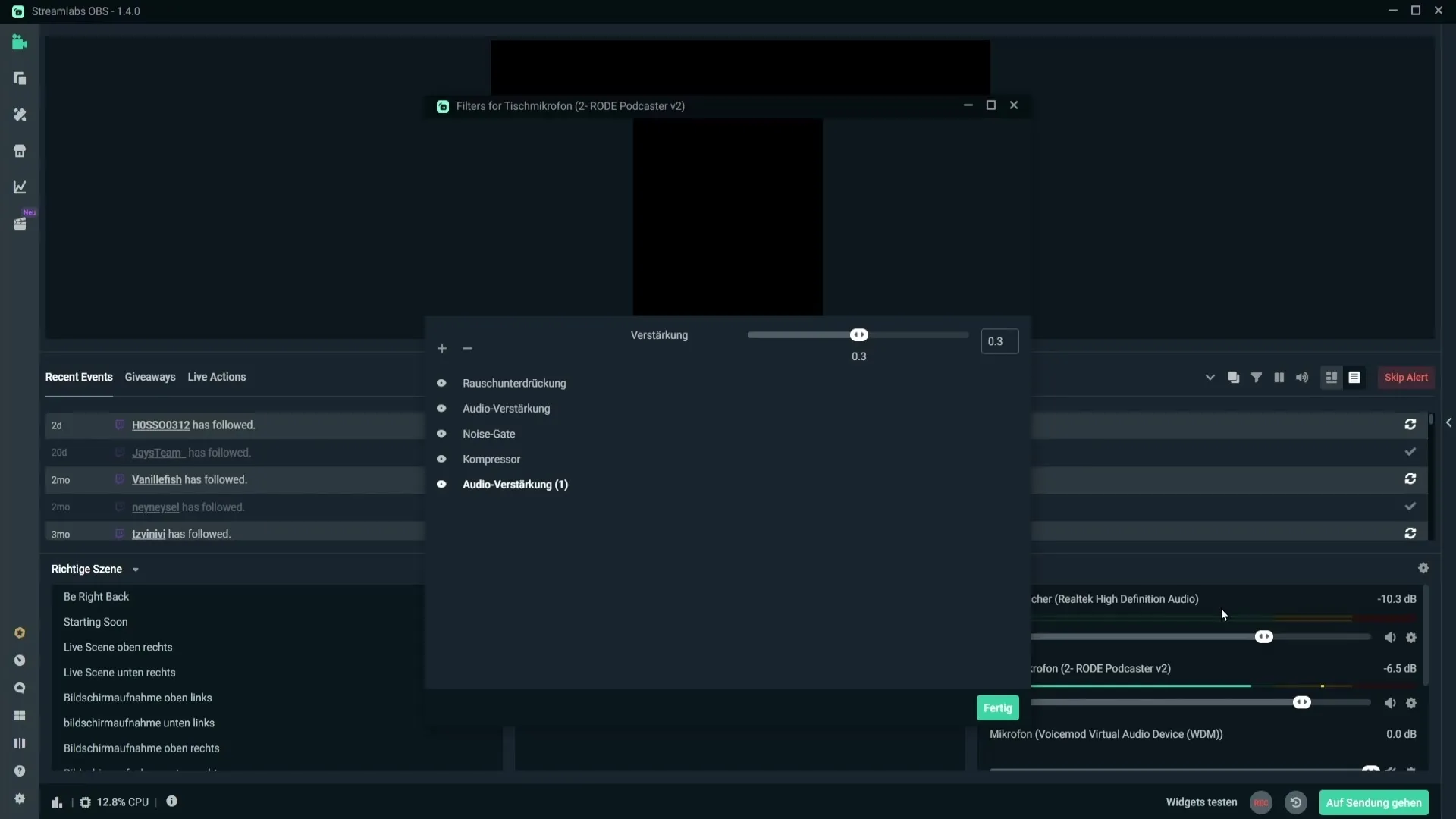
Pokud chceš také upravit hlasitost upozornění nebo funkce Text-to-Speech, stojí za to udělat další krok. Výchozí nastavení pro hlasitost těchto funkcí pravděpodobně není viditelné. Nicméně můžeš aktivovat „Legacy Události“, abys získal(a) více kontroly. Klikni dolů v oblasti editoru layoutů a přetáhni „Legacy Události“ do svého uživatelského rozhraní.
Ujisti se, že tyto změny jsou uloženy. Nyní můžeš upravit nastavení hlasitosti pro své upozornění a službu Text-to-Speech. Klikni na symbol, který vypadá jako megafon, abys upravil(a) hlasitost pro tyto funkce. Zde můžeš individuálně upravit hlasitost podle toho, jak hlasitě chceš mít upozornění či funkci Text-to-Speech.
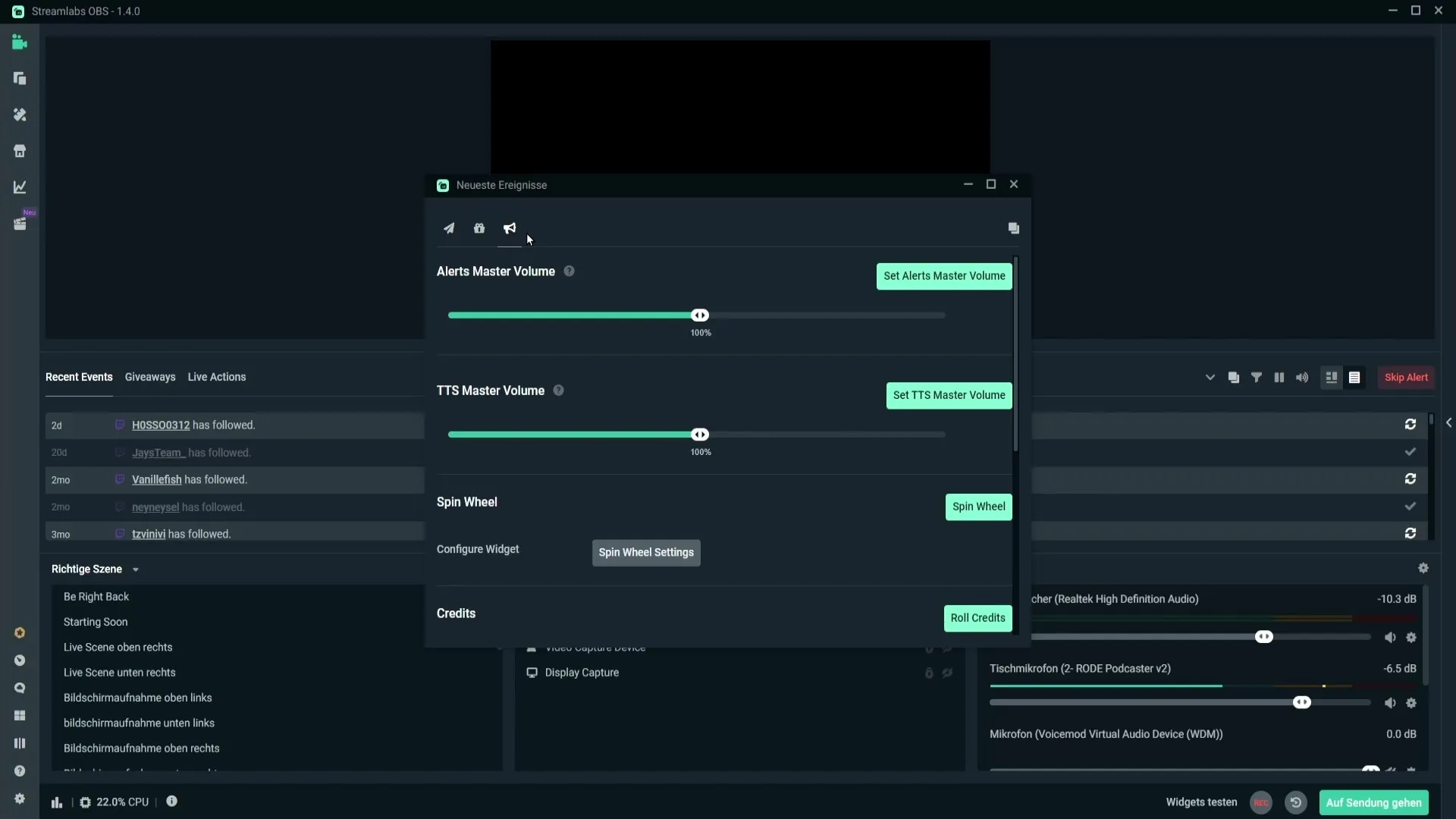
Poexperimentuj trochu s regulátory, dokud hlasitost pro upozornění a funkci Text-to-Speech neodpovídá tvým očekáváním. Měj na paměti, že vyvážená hlasitost přispívá k lepšímu streamovacímu zážitku pro tvé diváky.
Shrnutí
V programu Streamlabs OBS máš řadu možností, jak přesně nastavit hlasitost svých zvukových zdrojů. Můžeš přímo v mixéru upravovat hlasitost mikrofonů a desktopového zvuku a pomocí funkce zesílení zvuku zvýšit hlasitost svého mikrofonu. Tak zajistíš, že se tvůj hlas dostane do popředí, zatímco pozadí bude tlumenější. Navíc můžeš upravit upozornění a funkci Text-to-Speech prostřednictvím Legacy Událostí, aby byl tvůj stream v oblasti zvuku úspěšný.
Často kladené otázky
Jak mohu upravit hlasitost svého mikrofonu?Ve vlastním mixéru Streamlabs OBS můžeš upravit hlasitost svého mikrofonu a pracovat také s audiozesílením.
Jaká je ideální hlasitostní úroveň pro můj mikrofon?Je to ideální zůstat v prostřední žluté oblasti úrovně signálu, aby ses vyhnul(a) zkreslení zvuku.
Jak mohu upravit hlasitost upozornění nebo Text-to-Speech?Přidej Legacy Události do editoru layoutů a uprav hlasitost v příslušném okně.
Jak uložím změny v Streamlabs OBS?Po úpravách v editoru layoutů jednoduše klikni na „Uložit změny“.
Mohu hlasitost různých zvukových zdrojů upravovat samostatně?Ano, každý zvukový zdroj má v mixéru své vlastní regulátory, které můžeš individuálně upravit.


